Abstoßende Textobjekte
Sie können jedes Objekt in Xara so einstellen, dass der darunter liegende Text automatisch um das Objekt herumfließt, anstatt darunter zu erscheinen. Dies erleichtert die Gestaltung von Seiten mit langen Textpassagen in Kombination mit Fotos und Grafiken. Sobald Sie die Abstoßung eingestellt haben, können Sie die Positionen Ihrer Grafiken und Fotos anpassen, und der Text wird automatisch um sie herum angepasst und neu ausgerichtet.
Sie können auch festlegen, dass Text nur innerhalb einer Ebene abgestoßen wird. Dadurch wird verhindert, dass Objekte innerhalb einer Ebene Text auf anderen Ebenen abstoßen und dass Text auf der Ebene durch Objekte auf höheren Ebenen abgestoßen wird.

Ein Objekt abstoßen
Um ein Objekt textabweisend zu machen, klicken Sie es mit der rechten Maustaste an und wählen die OptionText abstoßen unter Option. Jedes Textobjekt auf derselben Ebene, aber unterhalb des abstoßenden Objekts (sieheSeiten- und Ebenengalerie) werden mit einem Standardabstand von 5 Pixeln zwischen dem Text und dem Objekt abgestoßen. Beachten Sie, dass Textobjekte, die abgestoßen werden, nur Text abstoßen, der sich unter den Objekten befindet, nicht aber Text, der sich darüber befindet.
Alternativ können Sie auch mit der rechten Maustaste auf das Objekt klicken undAbstoßen und Verankern zur Anzeige derTextabwehr und Verankerung Dialog.
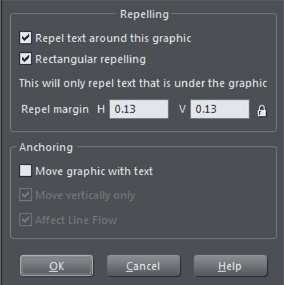
Klicken Sie auf dieText um diese Grafik herum streichen Kontrollkästchen. Und wenn Sie möchten, dass der Text als Rechteck um ein Objekt herum abgestoßen wird, klicken Sie auf dasRechtwinklig abweisend Option ebenfalls. Bei dieser Option wird der Text um den rechteckigen Begrenzungsrahmen des Objekts herum abgestoßen, ohne dessen Umriss zu berücksichtigen. Dies ist auch effizienter, wenn Ihr Dokument oder Ihre Website lange Textflüsse hat und viele abstoßende Objekte enthält, die auch im Text verankert sind. Dies ist auch die Standardoption, wenn Sie die Abstoßung für rechteckige Objekte einschalten.
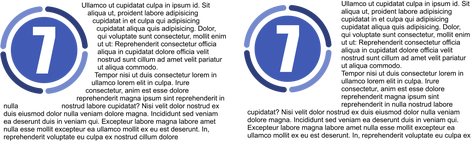
Abstoßender Text um ein Objekt (links) und rechteckiges Abstoßen (rechts).
Legen Sie, falls gewünscht, einen Abstoßungsrand für das Objekt fest, um den Abstand zwischen dem Text und dem Objekt zu bestimmen. Wenn Sie eine andere Höhe und Breite für den Abstoßungsrand wünschen, klicken Sie auf das Vorhängeschloss-Symbol und geben Sie die Randhöhe im Feld H (horizontales) Feld und die Breite imV (vertikal). Klicken Sie aufOK.
Um die Abstoßung zu deaktivieren, klicken Sie mit der rechten Maustaste auf das Objekt und wählen die OptionText abstoßen unter um die Auswahl wieder aufzuheben. Oder klicken Sie mit der rechten Maustaste und wählen SieAbstoßen und Verankern um den Dialog Text abstoßen & verankern erneut anzuzeigen. Klicken Sie auf dieText um diese Grafik herum streichen um die Markierung aufzuheben, und klicken Sie aufOK.
Beachten Sie, dass einzelne Textzeilen nicht auf abstoßende Objekte reagieren, sondern nur Textbereiche und Textspalten.
Um nur Text innerhalb der gleichen Ebene wie das abstoßende Objekt abzustoßen, sieheLayer-Eigenschaften.
Urheberrecht © Xara